ファームウェアアップデート方法
このページでは「WRC-」からはじまる型番のルーターのファームウェアアップデート(オンライン更新)方法について説明しています。
ただし型番が「-A」で終わるルーターは対象外です。
ルーターの型番確認方法
事前準備
動作モードの確認
アップデートはルーターの管理画面で行います。
管理画面へ接続するために、製品がルーターモード(RT)で動作していることをご確認ください。
動作モードの確認方法
ルーター背面のスライドスイッチで動作モードを確認できます。
スイッチが「RT」にスライドされていれば、機器はルーターモードで動作しています。
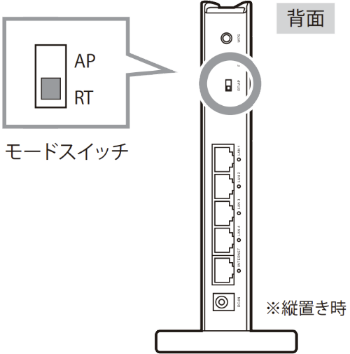
スライドスイッチを「RT」に変更した後、ルーターの電源を抜いてください。
その後電源を差しなおすと、ルーターモードで起動します。
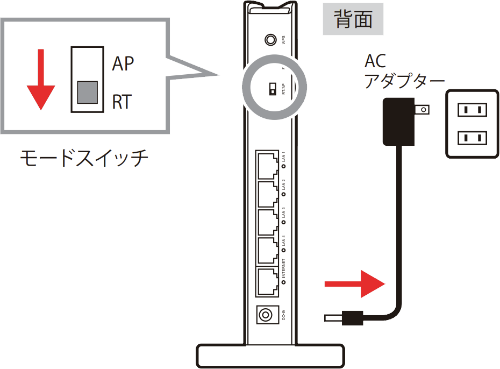
製品によって、切替スイッチの位置やモード切替の方法が異なるため、製品マニュアルの「かんたんセットアップガイド」や「ユーザーズマニュアル」にてご確認をお願いします。
(切替スイッチがない製品もあります。その場合、製品の管理画面で切替操作を行います。)
ファームウェアアップデート方法
パソコンとルーターを接続します。
ルーターをPCにLANケーブルで接続してください。
製品の背面にあるLANポートのうち、黒いポートにLANケーブルを挿し、PCと接続してください。

パソコンからブラウザ(Microsoft Edgeなど)を起動します。
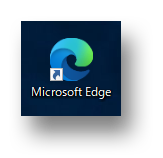
ログイン画面が表示されますので、上下の入力欄に「admin」と入力してください。
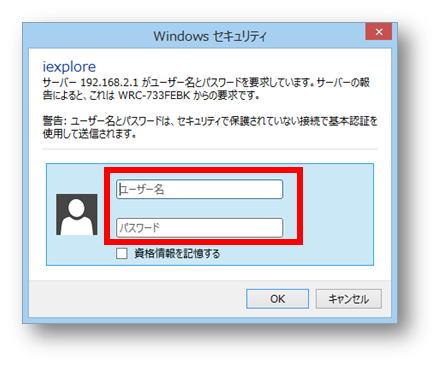
管理画面が表示されたら、左メニュー欄にある「システム設定」をクリックしてください。
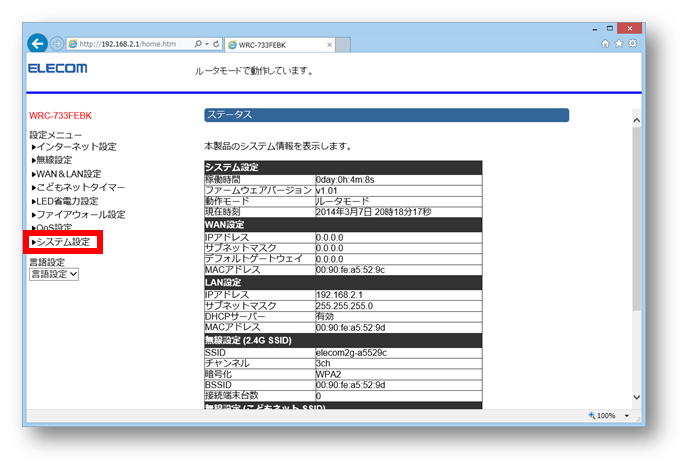
「ファームウェア更新」をクリックし、その下に表示される「手動更新(アップデート)」クリックします。
画面右側に表示される「更新ファイル確認」をクリックします。
インターネットに接続できている必要があります。
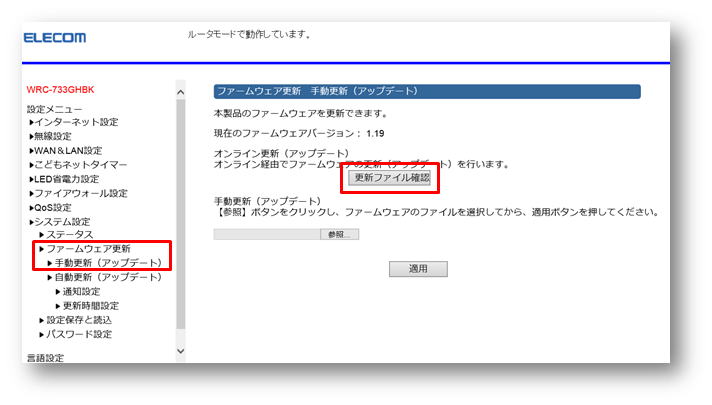
画面の指示に従ってアップデートを進めてください。
以上で、更新は完了となります。
「更新ファイル確認」をクリックした場合に「最新です」と表示されたあと、中継器モードに切り替えできない症状でお困りの方は、以下のリンク先を参照して、手動更新をお試しください。







